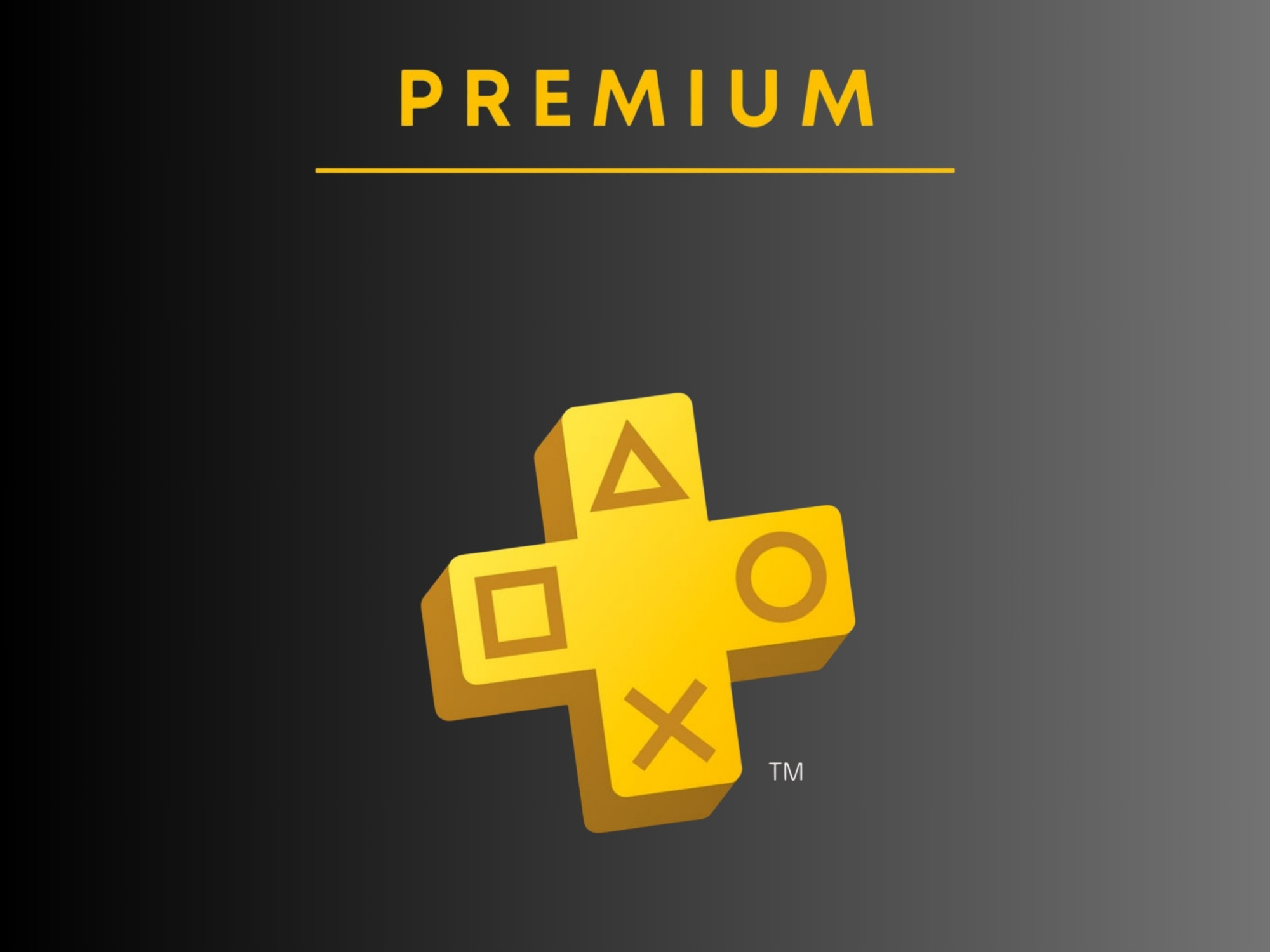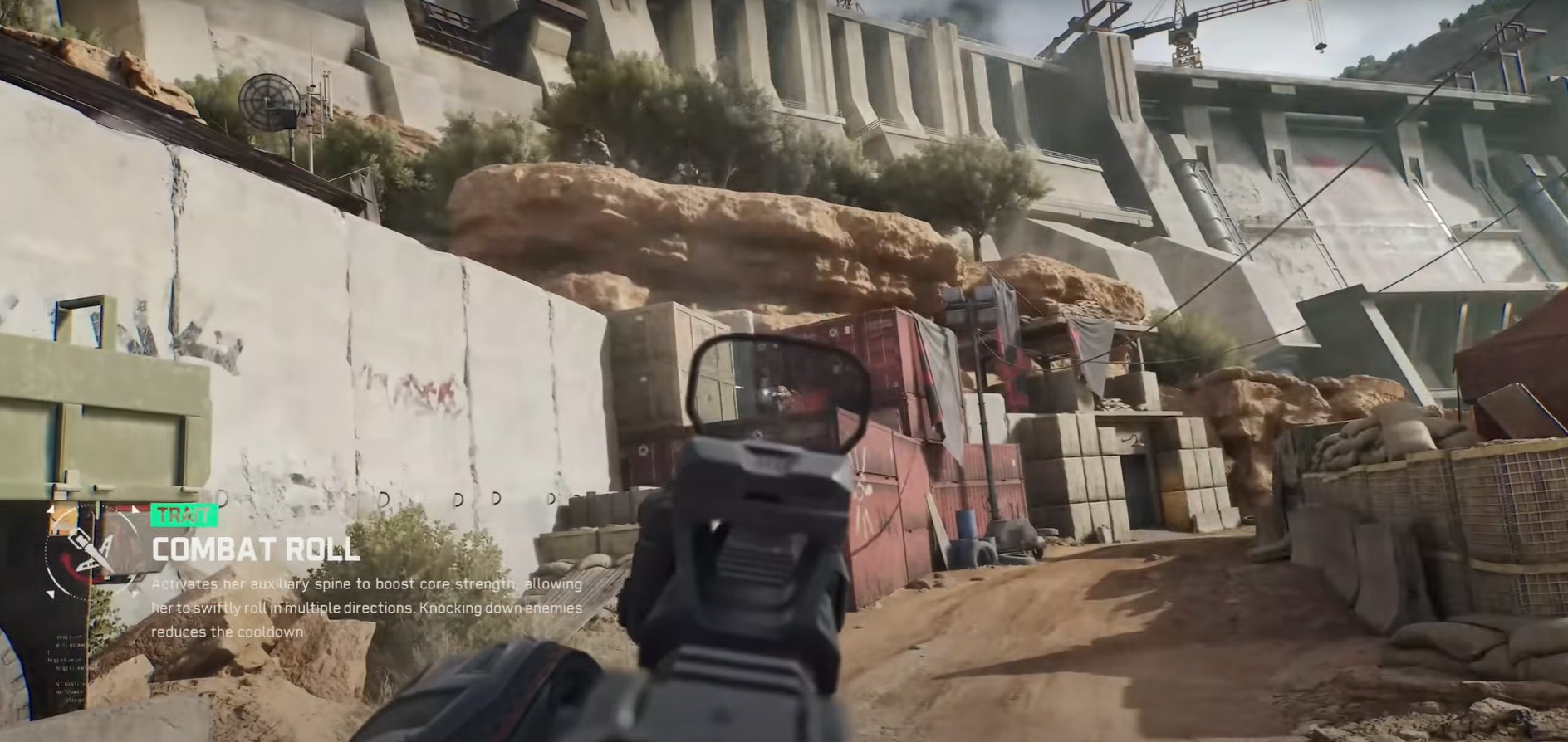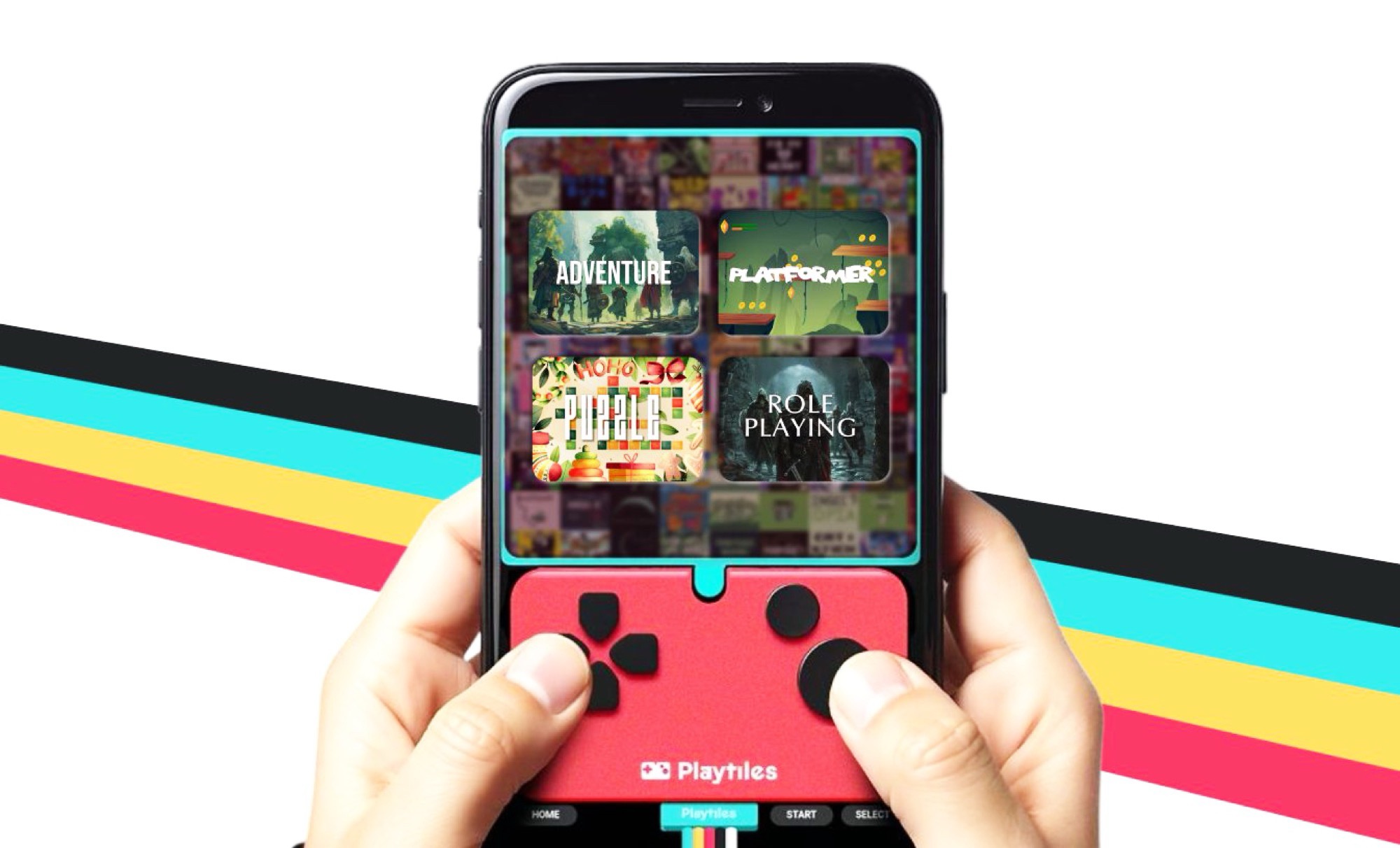Znudziło Ci się granie w te same stare gry na Steam Deck i chcesz mieć grafikę na poziomie konsoli w podróży? GeForce Now może być odpowiedzią, a my pokażemy Ci, jak zainstalować GeForce Now na Steam Deck tutaj.
Łatwy dostęp do wszystkich gier Steam z dowolnego miejsca to jeden z wielu powodów, dla których Steam Deck wyróżnia się na tle innych konsol przenośnych.
Dzięki sprytnym sztuczkom możesz jeszcze bardziej rozszerzyć bibliotekę gier Steam Deck, przesyłając strumieniowo usługi gier i aplikacje, które nie są natywnie obsługiwane przez urządzenie. Obejmuje to przesyłanie strumieniowe gier z usługi przesyłania strumieniowego w chmurze firmy Nvidia, GeForce Now.
Dzięki GeForce Now na Steam Deck możesz uzyskać dostęp do ponad 1500 gier, w tym tytułów takich jak Fortnite, które nie są natywnie obsługiwane na urządzeniu przenośnym. Nvidia wprowadziła nową metodę instalacji beta dla Steam Deck, a my mamy wszystkie kroki potrzebne do grania w gry GeForce Now na urządzeniu przenośnym.
Zainstaluj GeForce Now
- Włącz Steam Deck
- Przełącz na tryb pulpitu
- Otwórz Google Chrome
- Przejdź do: https://www.nvidia.com/en-us/geforce-now/download/
- Przejdź do „Steam Deck (BETA)”
- Wybierz „Rozpocznij”
- Wybierz „Pobierz”
- Kliknij dwukrotnie plik GeForceNOW_Setup.zip
- Wypakuj na pulpit
- Otwórz folder
- Kliknij dwukrotnie GeForceNow_Setup
- Wybierz „Wykonaj”
- Wybierz „Tak”
- Powrót do trybu gry
- Uruchom teraz Nvidia GeForce
Aby grać w gry Nvidia GeForce Now na urządzeniu Steam Deck, wejdź na stronę pobierania Nvidia, przełączając się do trybu pulpitu i otwierając przeglądarkę internetową Google Chrome.
Otwórz przeglądarkę Google Chrome, skopiuj i wklej poniższy link lub wpisz go w pasku wyszukiwania przeglądarki internetowej:
Na stronie pobierania aplikacji Nvidia GeForce Now przewiń w dół, aż znajdziesz podnagłówek „Urządzenia przenośne do gier”. Pod nowo widoczną pozycją „Steam Deck (BETA)” wybierz „Rozpocznij”, a na Twoim urządzeniu pojawi się komunikat tekstowy.
Monit tekstowy zapyta Cię, czy jesteś na adekwatnym urządzeniu. jeżeli jesteś na Steam Deck, przejdź dalej i wybierz zielony przycisk „Pobierz”, a plik .zip zostanie pobrany na Twój komputer przenośny. Następnie otwórz plik zip, przechodząc do pobierania Chrome i kliknij dwukrotnie plik o nazwie „GeForceNOW_Setup”.
Jeśli masz problemy ze znalezieniem pobranych plików Chrome, kliknij przycisk reprezentowany przez trzy kropki w prawym górnym rogu przeglądarki. Przewiń w dół, aż zobaczysz słowo „pobrane”, a to wyświetli wszystkie pobrane pliki z Google Chrome.
Po dwukrotnym kliknięciu pliku instalacyjnego wybierz ARK, aby otworzyć folder zip. ARK to graficzny program do kompresji plików dla systemu Linux, podobny do WinRar dla systemu Windows. W Ark wybierz „Extract” i wypakuj cały folder instalacyjny na pulpit, aby uzyskać łatwy dostęp.
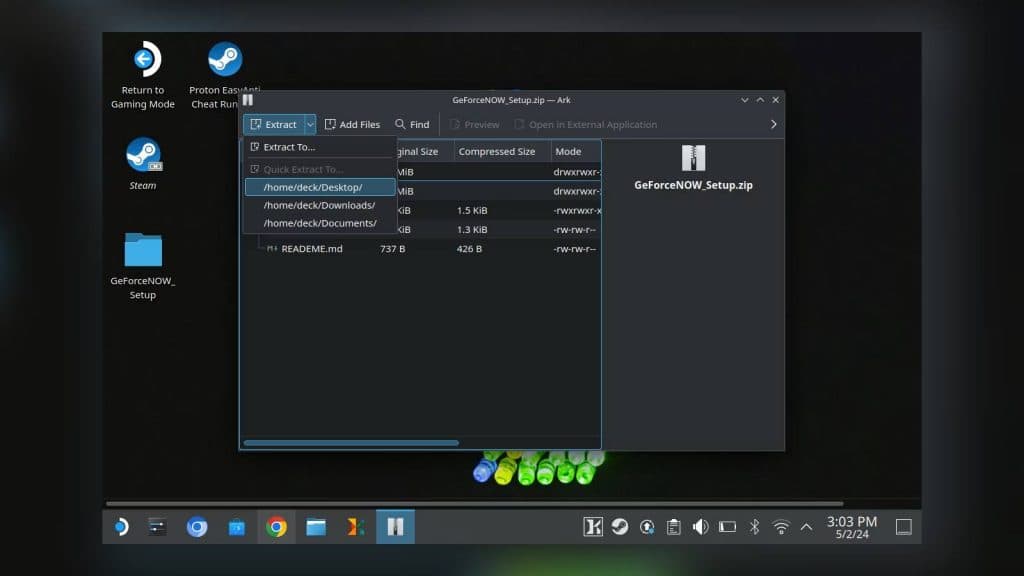 Jugo Mobile
Jugo Mobile
Zamknij ARK i kliknij dwukrotnie folder GeForceNOW_Setup na pulpicie Steam Deck. Następnie kliknij dwukrotnie plik o nazwie „GeForceNOW_Setup” i wybierz „Execute”, a następnie „Yes” po wyświetleniu monitu. Spowoduje to pobranie nowej instalacji beta GeForce Now na urządzenie przenośne.
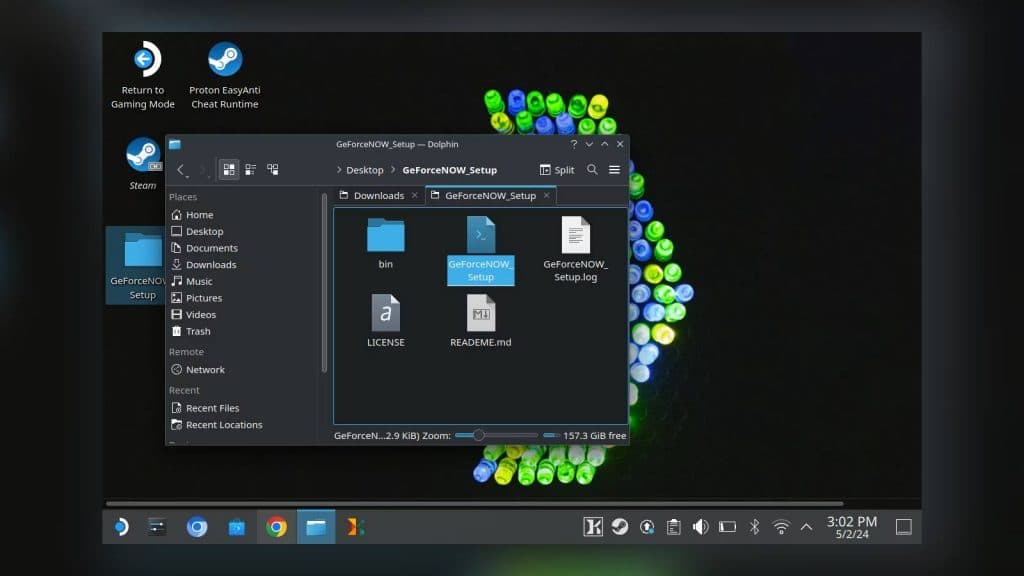 Jugo Mobile
Jugo Mobile
Twój Steam Deck zostanie teraz uruchomiony ponownie. Po uruchomieniu Steam Deck automatycznie powróci do trybu pulpitu i pojawi się małe okno dialogowe. To okno dialogowe z dumą oznajmi, iż Nvidia GeForce Now jest teraz skonfigurowany na Twoim Steam Deck i gotowy do użycia.
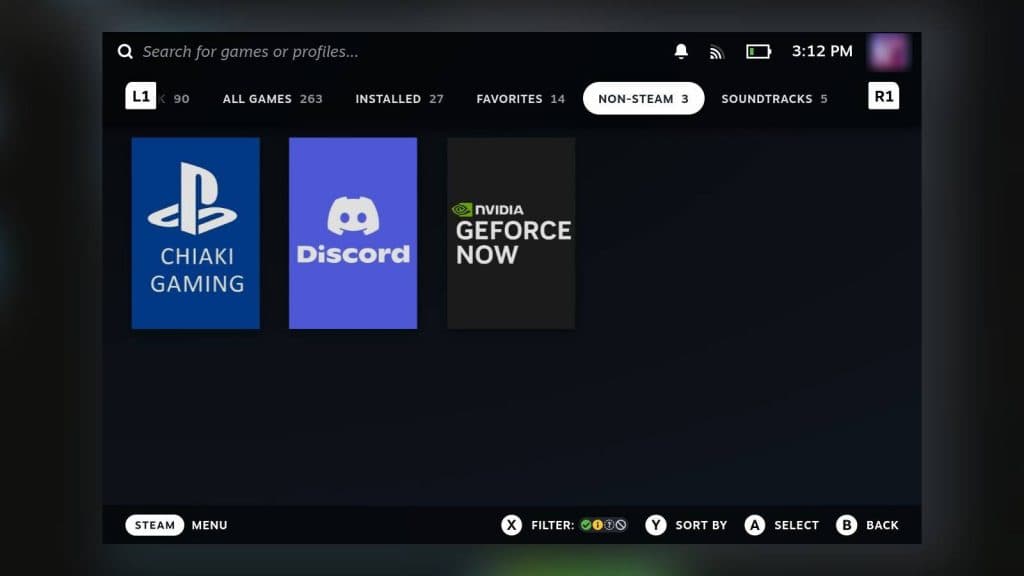 Jugo Mobile
Jugo Mobile
Aby rozpocząć korzystanie z GeForce Now, wróć do trybu gry i uruchom nowo wymienioną aplikację z biblioteki gier spoza Steam. W przeciwieństwie do poprzednich metod, ta wersja GeForce Now automatycznie będzie miała swoją niestandardową grafikę miniatur, dzięki czemu będzie wyglądać jak reszta biblioteki Steam.
Zainstaluj Google Chrome
- Włącz Steam Deck
- Przełącz na tryb pulpitu
- Otwórz aplikację Discover
- Wyszukaj „Google Chrome”
- Wybierz „Zainstaluj”, aby pobrać przeglądarkę Google Chrome
Aby skonfigurować GeForce Now na Steam Deck, musisz najpierw zainstalować przeglądarkę Google Chrome. Zainstalowanie przeglądarki Google Chrome na urządzeniu pozwoli nam obejść brak oficjalnej aplikacji Steam Deck GeForce Now, umożliwiając strumieniowanie gier w trybie gry. Aby rozpocząć, włącz Steam Deck i przełącz się na tryb pulpitu, aby uzyskać dostęp do aplikacji Discover.
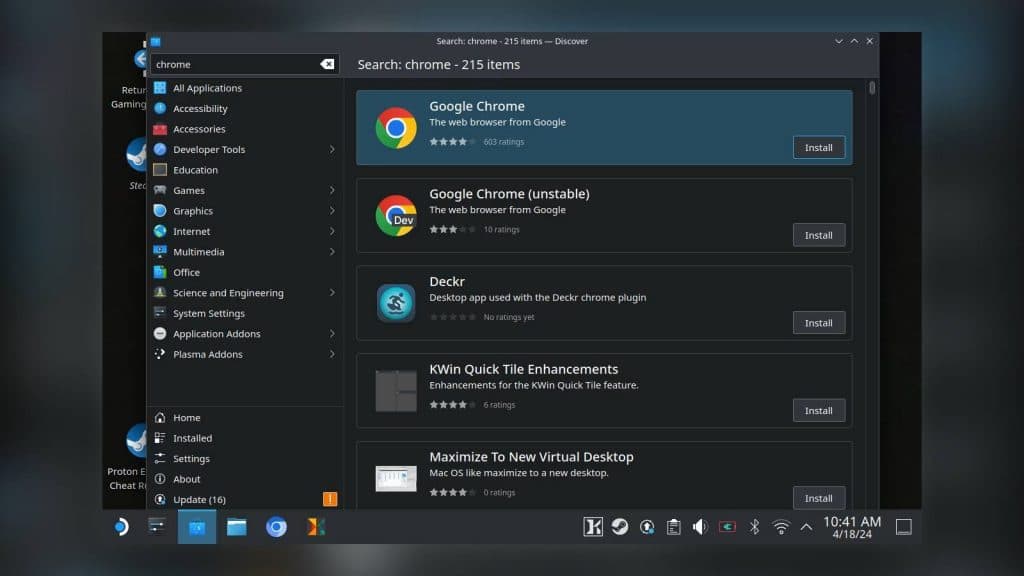 Jugo Mobile
Jugo Mobile
Otwórz aplikację Discover w trybie pulpitu, klikając ikonę przedstawiającą niebieską torbę na dolnym pasku narzędzi ekranu. Następnie kliknij w pasku wyszukiwania i wpisz „Google Chrome”, aby wypełnić listę powiązanych aplikacji.
Kliknij „Google Chrome”, który powinien być pierwszym wynikiem, a po przejściu na następną stronę kliknij opcję „Instaluj” w prawym górnym rogu okna Discover. Może minąć kilka sekund, zanim Google Chrome zostanie pobrany na Twoje urządzenie.
Jak przesyłać strumieniowo GeForce Now za pośrednictwem przeglądarki internetowej
- Włącz Steam Deck
- Otwórz Google Chrome
- Przejdź do: https://www.nvidia.com/en-us/geforce-now/download/
- Wybierz „Uruchom w przeglądarce”
- Wybierz „Wejdź”
- Zaloguj się dzięki czytnika kodów QR
Możesz również przesyłać strumieniowo gry GeForce Now bezpośrednio w przeglądarce internetowej swojego urządzenia przenośnego. Aby rozpocząć, musisz upewnić się, iż używasz Google Chrome. Inne przeglądarki internetowe dostępne na Steam Deck, takie jak Chromium, nie są obsługiwane w celu przesyłania strumieniowego gier Nvidia GeForce Now.
Otwórz przeglądarkę Google Chrome, skopiuj i wklej poniższy link lub wpisz go w pasku wyszukiwania przeglądarki internetowej:
Po wejściu na stronę internetową Nvidia wybierz zielony przycisk „Uruchom w przeglądarce”, a następnie wybierz przycisk „Pobierz” na następnym ekranie. Następnie zaloguj się na swoje konto GeForce Now, skanując dostępny kod QR lub wprowadzając kod PIN na ekranie telefona lub tabletu.
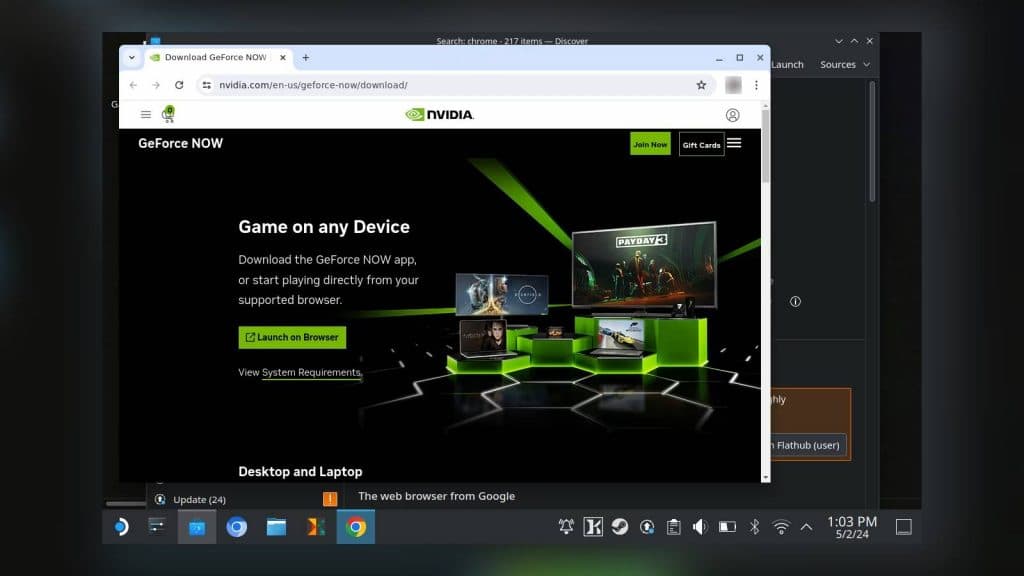 Jugo Mobile
Jugo Mobile
Po zakończeniu logowania na ekranie telefona lub tabletu pojawi się komunikat „logowanie do konsoli SteamOS STEAMDECK”. Po kliknięciu przycisku Kontynuuj ekran Steam Deck zostanie zaktualizowany, a Ty zalogujesz się do Nvidia GeForce Now.
Szukasz więcej poradników Steam Deck? Mamy dla Ciebie nasz najlepszy przewodnik dla początkujących. Sprawdź nasz Jak dodawać gry Xbox i PC Game Pass na Steam Deck, jeżeli szukasz jeszcze większej liczby gier Steam Deck do grania w podróży.

 9 miesięcy temu
9 miesięcy temu